在使用苹果手机拍摄照片时,经常会遇到照片方向不正确的情况,这时我们就需要对照片进行旋转来调整方向。苹果手机提供了自动旋转功能,可以根据手机的方向自动调整照片的方向。同时也可以手动设置照片的旋转方向,让照片呈现最佳效果。通过这些功能,我们可以轻松地处理照片方向问题,让照片更加清晰美观。
苹果手机照片旋转方向设置
具体方法:
1.唤醒苹果手机,然后在桌面上点击“照片”,进入图库。
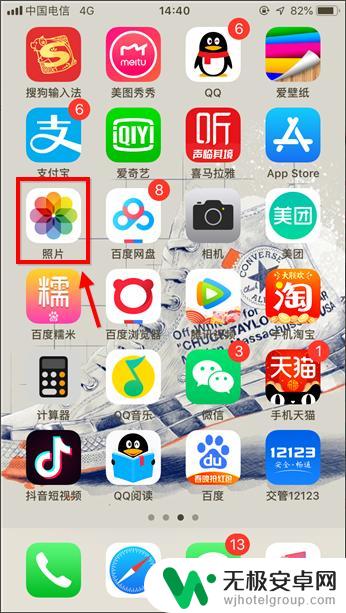
2.点击打开需要处理的哪张图,这里小编任意找了一张图,点右上角“编辑”。

3.进入编辑后,界面底部多出一行按钮,此处点击裁剪选项,如下图。

4.如下图红框标注的是旋转选项,点一下逆时针旋转90°。点两下逆时针180°,以此类推.....没有顺时针旋转选项,需要顺时针旋转多点几次。
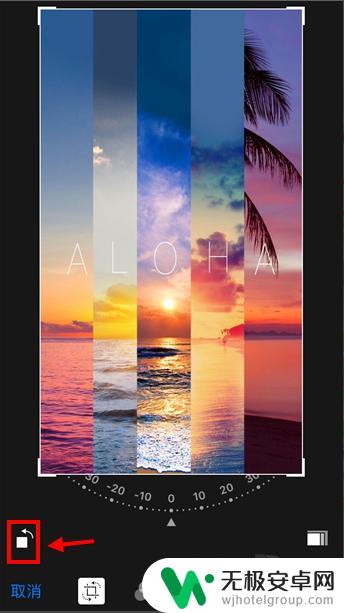
5.如果用户对新图片的视觉效果不满意,点击“还原”可撤销操作。
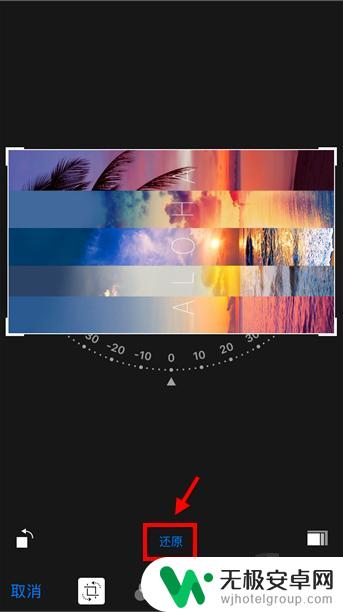
6.还有一种方法适合旋转任意角度的,进入步骤4页面后。用手拖动旋转,如下图。不规则的旋转会裁剪一部分图片哦。
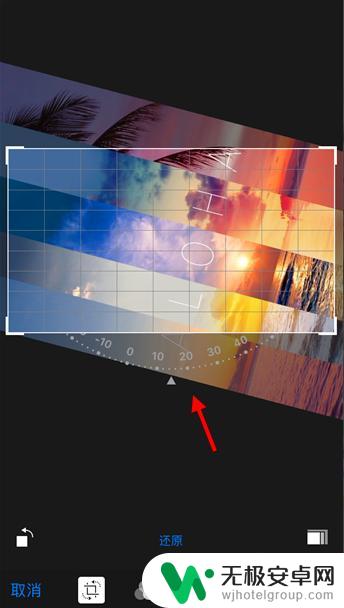
7.苹果手机图片旋转设置完成后,点右下角“完成”生效。这样图片就转过来了。
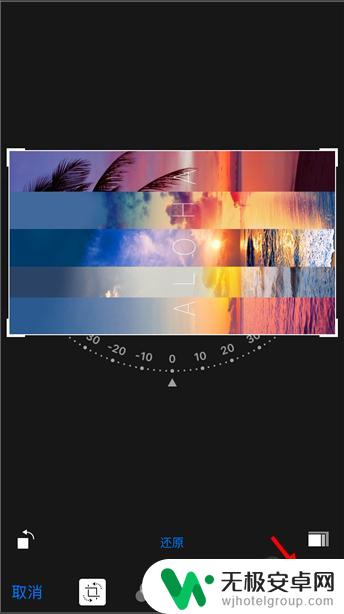
以上是关于如何分辨苹果手机照片方向的全部内容,如果有遇到相同情况的用户,可以按照以上方法来解决。











